Облачный сервис «Яндекс.Диск» от компании «Яндекс» стал доступен для всех пользователей. Хотя сервис все еще работает в тестовом режиме, тем не менее пользоваться им уже вполне можно.
При определенных условиях пользователю может быть предоставлено до 20 Гб дискового пространства. Для бесплатного облачного сервиса это очень много, поэтому подобные вещи игнорировать просто нельзя. Итак посмотрим, как работает «Яндекс.Диск». Надеюсь, этот маленький обзор окажется вам полезен.
Прежде чем приступить к работе с сервисом, нужно для начала завести страницу на «Яндексе». Если вы уже были зарегистрированы ранее, вам нужно просто зайти на страницу сервиса и выполнить авторизацию.
Также вы можете зарегистрироваться на сервисе «Яндекс.Диск» используя мое приглашение. Это даст вам преимущество, о котором я расскажу ниже.
Заходим на сервис и сразу же получаем доступ к нашему облачному хранилищу. Там уже лежат пара папок и файлов, в том числе и приветствие от разработчиков, содержащее краткие сведения о сервисе «Яндекс.Диск». Теперь эти данные могут быть вам доступны в любой точке мира и с любого компьютера, подключенного к Интернету. Главное, помнить имя пользователя и пароль.
Конечно, работать с диском через веб-интерфейс не очень-то удобно. но не переживайте, мы ведь только начали.
Сразу после авторизации на сервисе пользователю предоставляется 3 Гб дискового пространства. Уже неплохо, но если можно использовать большее пространство, то отказываться от такой возможности не следует.
Для того, чтобы сразу и без проблем увеличить объем хранилища до 10 Гб нужно сделать несколько простейших шагов. Первым делом необходимо скачать и установить на компьютер приложение «Яндекс.Диск». После установки приложения, хранилище «Яндекс.Диска» становится видимым в системе как обычная папка, работать с которой проще простого.
Сама же программа становится доступна в трее. По умолчанию она будет автоматически запускаться при загрузке операционной системы, но эту функцию можно отключить.
Установкой программы мы не только облегчили себе работу с сервисом, но и добавили нашему диску еще 3 Гб пространства. Что получить еще 2 Гб, нужно всего лишь скопировать на диск один или два файла. Вообще-то на сайте изначально пишется про пару сайтов, но на деле просят загрузить один. Я же копировал сразу штук пять, поэтому сколько конкретно нужно файлов, сказать уже не могу. Но это в принципе не важно.
Теперь мы стали обладателями 8 Гб на диске. Чтобы поднять это число до 10 Гб, нам нужно посоветовать сервис друзьям с помощью социальных сетей. Нажимаем кнопку нужной сети и отправляем сообщение.
Впрочем, как показывает опыт, можно даже ничего не отправлять. Я нажал кнопку «Твиттера» (просто меня больше нигде нет) и не успел отправить сообщение, как диск увеличится до 10 Гб. Ну я все-таки твитнул. Жалко мне чтоль? Тем более, люди старались.
А чтобы увеличить пространство до 20 Гб нам необходимо пригласить на сервис новых пользователей с помощью реферальной ссылки. За каждого приглашенного пользователя вы получите 0,5 Гб. В тоже время каждый приглашенный пользователь получит дополнительно 1 Гб места на диске. Это пространство станет ему доступным после установки приложения.
То есть быть пригашенным на «Яндекс.Диск» ровно в два раза выгоднее, чем приглашать, поэтому не теряйте шанса воспользоваться приглашением, данным в начале этой статьи.
Ну а дальше пользуемся и радуемся. Работаем с диском как с обычными файлами. Если мы хотим сделать файл доступным другим пользователям, просто щелкаем по нему правой кнопкой мыши и в контекстном меню выбираем опцию, позволяющую скопировать публичную ссылку. Файл при этом автоматически станет доступным всем, кто получит эту ссылку. Вот, например, лежащее на моем диске приветствие от компании «Яндекс».
Таким же путем можно сделать доступным любой файл на компьютере. При этом он автоматически загрузится на «Яндекс.Диск».
Также можно делать файлы доступными и через веб-интерфейс. Кстати, клиентская программа, установленная на компьютере, для некоторых действий все равно отсылает нас к веб-интерфейсу. Конечно, это не очень удобно. Но поскольку сервис работает в режиме бета-тестирования, есть надежда, что разработчики добавят клиенту функциональности.
Еще было бы неплохо иметь отдельную директорию, в которую другие пользователи могли бы загружать данные, предназначенные вам.
Ну и напоследок я установил мобильный клиент на свой телефон. Его работой я остался полностью доволен. Теперь можно будет сильно разгрузить флешку за счет библиотеки, поскольку всю ее с собой таскать больше не нужно (тем более, что она на флешку объемом 16 Гб и так не влезает), а время от времени загрузить пару-тройку нужных книг можно даже через мобильный Интернет.
Еще одна полезная возможность мобильного клиента заключается в возможности сразу же передавать снимки, полученные с камеры телефона. Фотографируешь документ, тут же открываешь его на компьютере и при необходимости распознаешь соответствующим софтом. Вот тебе и сканер. Но тут конечно очень многое зависит еще и от телефонной камеры.
На этом обзор окончен. Посмотрим, как проект будет развиваться в дальнейшем.
Если моя статья оказалась для вас полезной, посоветуйте пожалуйста ее своим друзьям с помощью кнопок социальных сетей или просто поделившись ссылкой.















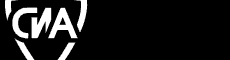


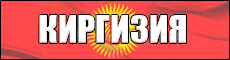






 ****
*****
*****
****
*****
****
****
*****
*****
****
*****
****

